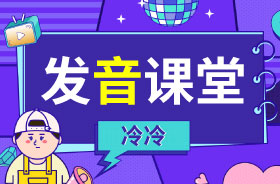- 微软认证 MOS报考 MOS备考 MOS模拟题 MOS经验分享 MOS-Excel MOS-Word MOS-PPT MOS-Access
- Excel函数 Excel设置 Excel图表 Excel报表 宏vba MOS-Excel Excel数据分析 Excel快捷键 Excel零基础 Excel初级 Excel专业级 Excel专家级
- Word排版 Word设置 Word模板 MOS-Word Word快捷键 Word零基础 Word初级 Word专业级 Word专家级
- PPT商务演讲 PPT设置 PPT动画 MOS-PPT PPT美化 PPT零基础 PPT初级 PPT专业级 PPT专家级

Excel密码设置方法
1、启动Excel,打开相应的工作簿文档,执行“工具→选项”命令,打开“选项”对话框。
2、切换到“安全性”标签下,在“打开权限密码”右侧的方框中输入密码,按下“确定”按钮,再输入一次密码,确定返回。
3、保存一下文档。
经过这样设置后,如果需要打开该工作簿时,必须输入正确的密码,否则无法打开。
Excel页面设置
1、单击“文件”→“页面设置”菜单命令调出“页面设置”对话框。单击“页面”选项卡。
2、在“方向”栏中,选中“纵向”或“横向”单选钮,设置打印方向。
3、在“缩放”栏可指定工作表的缩放比例。
4、在“纸张大小”下拉列表框中,选择所需的纸张大小。
5、在“打印质量”下拉列表框中,指定工作表的打印质量。
6、在“起始页码”文本框中,键入所需的工作表起始页的页码。如果要使Excel 2003 自动给工作表添加页码,请在“起始页码”框中键入“自动”。
7、单击“确定”按钮,完成页面的设置。
Excel设置打印区
选中需要打印的单元格区域,执行“文件→打印区域→设置打印区域”命令,以后需要打印相应的区域时,只要按下“常用”工具栏上的“打印”按钮就成了。
注意:再次执行“文件→打印区域→取消打印区域”命令,即要将设置的打印区域撤销。